Программа тренинга
Мы фокусируемся прежде всего на решении ключевых задач компании при проведении тренинга. Как правило это возможно сделать с использованием легких подходов в автоматизации отчетов ключевых бизнес показателей - без внедрения каких-то продуктов или долгих проектов. Поэтому содержание тренинга обычно включает знакомство с современными возможностями Excel для построения интерактивных отчетов.
Однако тренинги могут быть составлены из нескольких блоков и затрагивать другие темы - управление временем, контроль исполнения, бизнес переписка и прочее. Надо учитывать, что для лучшего эффекта нужно правильно компоновать группы - руководителям будет полезнее узнать новые возможности по управлению временем, финансистам - способы создания интерактивных отчетов и т.д.
Программа каждого блока
Анализ данных и создание отчетов с помощью power bi (15 часов)
Вводная
- Что такое Power BI. Обзор возможностей;
- Приложения и сервисы, входящие в Power BI;
- Концепции, лежащие в основе эффективной работы с данными.
Первый этап – загрузка и преобразование данных
- Источники загрузки данных;
- Преобразование данных в запросе;
- Варианты выгрузки запроса;
- Комбинирование нескольких запросов;
- Структурные данные;
- Язык запросов М;
- Создание функций и параметризация запросов.
Второй этап – анализ данных
- Понятие модели данных;
- Создание связей;
- Язык анализа данных (DAX) и концепция контекста;
- Форматирование полей;
- Определение порядка сортировки значений в столбце;
- Изменение категории данных в столбце;
- Иерархии и группировки;
- Скрытие полей и таблиц;
- Управление ролями: определение ограничений на работу с данными у разных пользователей.
Третий этап – визуализация данных
- Концепция создания отчетов;
- Обзор визуальных элементов отчетов;
- Создание и настройка визуального элемента;
- Использование условного форматирования;
- Срезы и различные типы фильтров;
- Настройка взаимодействия визуальных элементов друг с другом;
- Настройка внешнего вида отчета;
- Создание страниц подсказок и детализирующих страниц;
- Создание и использование закладок и кнопок;
- Использование параметров «что-если»;
- Верстка отчетов под мобильные устройства.
Четвертый этап – публикация данных и работа с power bi в браузере
- Публикация отчетов из Power BI Desktop;
- Два уровня визуализации данных: отчеты и панели мониторинга;
- Добавление плиток в панель мониторинга из разных источников;
- Настройка отчетов и панелей мониторинга;
- Инструменты работы с готовыми панелями мониторинга и отчетами: подписки, обсуждения, уведомления, получение аналитики;
- Добавление файлов Excel в сервис Power BI;
- Создание отчетов в браузере;
- Групповая работа и создание приложений.
Инструменты power bi в excel
- Power Query;
- Power Pivot;
- 3D-карта.
Работа с информацией в excel, а также инструменты power bi (20 часов)
Вводная
- Концепция работы с Excel – четыре этапа работы с данными:
- Загрузка;
- Обработка;
- Анализ;
- Визуализация и публикация результатов анализа.
- С какими таблицами в Excel удобно работать, а с какими – нет.
Первый этап – инструменты загрузки данных
- Power Query – инструмент для получения данных из любых источников:
- Концепция работы с PowerQuery;
- Источники загрузки данных;
- Возможности по преобразованию данных;
- Комбинирование нескольких запросов;
- Концепция языка запросов «М»;
- Примеры крайне полезных сценариев работы с Power Query:
- Слияние нескольких таблиц из разных файлов в одну;
- Превращение матричной таблицы в список.
- Специальная вставка;
- Проверка данных;
- Разбивка текстовых данных на столбцы.
Второй этап – обработка данных
- Инструмент «Таблица» – основной инструмент обработки данных:
- Идеология работы с таблицами;
- Навигация в таблицах;
- Фильтры и сортировка;
- Удаление дубликатов;
- Итоговая строка;
- Особенности использования формул в таблицах;
- Использование срезов в таблицах;
- Почему нужно всегда использовать таблицы.
- Выделение групп ячеек на основе различных критериев;
- Поиск и замена данных, в том числе с учетом условий.
Третий этап – анализ данных
- Сводные таблицы:
- Идеология работы со сводными таблицами;
- Фильтры и сортировка;
- Ручная группировка;
- Автоматическая группировка дат и числовых данных;
- Дополнительные вычисления;
- Особенности использования формул при работе со сводными таблицами. Функция ПОЛУЧИТЬ.ДАННЫЕ.СВОДНОЙ.ТАБЛИЦЫ;
- Настройка внешнего вида и макетов сводных таблиц;
- Срезы и временная шкала.
- Работа с PowerPivot:
- Понятие модели данных;
- Особенности пользовательской работы со сводными таблицами Power Pivot;
- Загрузка данных в Power Pivot;
- Создание связей;
- Создание иерархий;
- Введение в язык DAX:
- Создание вычисляемых столбцов и мер;
- Концепция контекста;
- Создание KPI;
- Примеры наиболее полезных функций DAX.
- Работа с таблицами дат;
- Прочие инструменты по настройке модели данных.
- Идеология работы с двумя основными инструментами Excel – Таблицами и Сводными таблицами.
- Прочие инструменты анализа данных:
- Прогнозирование данных;
- Подбор параметра;
- Использование надстройки «Поиск решения»;
- Сценарии;
- Таблицы подстановок.
Формулы – инструмент и обработки, и анализа данных
- Работа с именами;
- Самые полезные и востребованные функции Excel;
- Способы поиска ошибок и отладки формул;
- Правила «хорошего тона» при работе с формулами;
- Использование новой надстройки Inquire в Excel 2013/2016 для анализа ошибок и зависимостей в книге.
Четвертый этап – визуализация и публикация результатов анализа
- Использование стилей и тем;
- Числовые форматы:
- Виды числовых форматов;
- Виды форматов даты и времени;
- Самостоятельное создание числового формата.
- Условное форматирование:
- Обзор возможностей и типов условного форматирования;
- Выделение ячеек на основе из значений;
- Выделение первых и последних;
- Гистограммы;
- Цветовые шкалы;
- Значки;
- Настройка граничных значений в условии;
- Использование нескольких условий;
- Использование функций в условиях;
- Как избежать самой распространённой ошибки при использовании значков.
- Спарклайны:
- Гистограмма;
- График;
- Выигрыш-проигрыш;
- Настройка спарклайнов для временных рядов.
- Диаграммы:
- Виды диаграмм. В каких случаях какой вид диаграмм стоит использовать;
- Инструменты для настройки диаграмм;
- Использование разных видов диаграмм в одной;
- Изменение масштабов осей, использование нескольких осей в одной диаграмме;
- Использование линий тренда, полос повышения/понижения;
- Сводные диаграммы;
- Создание автоматических комментариев к диаграммам;
- Новый подход к настройке диаграмм в Excel 2013/2016;
- Новые диаграммы в Excel 2016.
- Power Map – визуализации данных на карте и построения видеоотчетов:
- Различные элементы визуализации данных на карте: гистограммы с группировкой и накоплением, пузырьки, тепловая карта, закраска областей;
- Создание динамических сцен;
- Создание видео обзоров с несколькими сценами.
- Публикация отчетов в облаках и порталах:
- Публикация отдельных элементов книги;
- Использование сервиса и приложений Power BI для построение информационных панелей и интерактивных отчетов, доступных с любых устройств.
Совместная работа
- Защита листов, настройка защиты отдельных элементов листа;
- Совместная работа, журнал изменений;
- Использование инструментов рецензирования;
- Одновременное редактирование книги при использовании портала SharePoint и Office 365;
- Редактирование книг в браузере с помощью Office Web Apps;
- Автоматический сбор данных в Excel с помощью Опросов Excel и Forms.
Дополнительные инструменты эффективной работы
- Маленькие хитрости эффективной работы в Excel: быстрые сочетания клавиш, настройка Ленты и панели быстрого доступа;
- Инструменты работы с книгами:
- Проверка книг на скрытое содержимое;
- Восстановление несохраненных книг;
- Предоставление общего доступа к книгам.
Обзор возможностей приложений office 365 (10-20 часов, в зависимости от детальности обзора)
Вводная
- Что такое Office 365 и чем он отличается от «традиционного» MS Office;
- Что такое группы Office 365;
- Концепции «жесткого» и «мягкого» планирования, а также синхронных и асинхронных коммуникаций.
Приложения и сервисы office 365 для групповой работы
- OneDrive для бизнеса. Сервис хранения и работы с файлами;
- SharePoint. Сервис для хранения и работы с корпоративной информацией:
- Работа с библиотеками документов:
- Версионность документов;
- Добавление документов в библиотеку;
- Совместная работа с документами и их одновременное редактирование;
- Предоставление доступа к документам;
- Публикация отдельных частей Excel-файла на странице;
- Синхронизация с локальными папками;
- Создание библиотек документов.
- Работа со списками:
- Создание списка;
- Добавление данных в список;
- Настройка списка;
- Создание представлений;
- Выгрузка списка в Excel.
- Создание страниц и сайтов:
- Создание приложений сайта;
- Добавление приложений сайта на страницу;
- Создание страниц и сайтов;
- Примеры контента: календари, задачи, новости, чаты
- Работа с библиотеками документов:
- Outlook. Средство для асинхронных коммуникаций и «жесткого» планирования:
- Возможности по работе с электронной почтой;
- Возможности по ведению календаря и задач.
- Planner. Инструмент планирования в группах:
- Концепция работы;
- Возможности по созданию задач;
- Просмотр прогресса в выполнении планов;
- Работа на мобильных устройствах.
- OneNote. Инструмент «мягкого» планирования и хранения неструктурированной информации
- Концепция работы;
- «Мягкое» планирование и интеграция с Outlook;
- Сбор и хранение информации;
- Интеграция с мобильными устройствами с помощью Office Lens.
- Skype для бизнеса. Инструмент синхронных коммуникация и проведения собраний;
- Teams. Инструмент групповой работы на основе чатов:
- Идеология работы;
- Создание групп;
- Создание каналов;
- Добавление приложений;
- Использование групповых календарей и файлов;
- Работа на мобильных устройствах.
- Delve и MyAnalytics, как инструменты повышения личной и групповой эффективности;
- Yammer. Внутренняя социальная сеть организации;
- Stream. Внутренний видеохостинг организации.
Приложения и сервисы office 365 для сбора и обработки данных
- Forms. Приложение для создания опросов и тестов:
- Создание формы опроса;
- Настройка оформления формы опроса;
- Создание ветвления в форме опроса;
- Просмотр ответов и выгрузка ответов в Excel.
- Flow. Сервис для автоматизации рутинных задач:
- Концепция работы Flow;
- Создание потока;
- Настройка потока;
- Создание потока с согласованием;
- Создание кнопок;
- Работа с мобильным приложением.
- Power Apps. Сервис для создания приложений:
- Концепция работы Power Apps;
- Создание форм для списков SharePoint;
- Создание приложения Power Apps;
- Работа с приложениями на мобильных устройствах.
- Power BI. Сервис обработки, анализа и визуализации данных:
- Концепция работы Power BI;
- Загрузка и обработка данных;
- Анализ данных;
- Визуализация данных;
- Публикация данных.
Новое в «классических» приложениях office (word, excel, powerpoint)
Связаться с нами
Ваша заявка успешно отправлена.
Наш менеджер свяжется с вами в самое ближайшее время.